win10系统下网易云音乐怎样设置分组
一般情况下,windows10系统用户在电脑中使用网易云音乐听歌时,如果遇到自己喜欢的歌曲都会通过标记小红心把歌曲加入到喜欢的歌曲中,不过只有这一个分组,很难区分。这该怎么办呢?接下来,小编就教大家用网易云音乐如何自己设置分组。
具体如下:
1、首先打开网易云音乐,登陆我们自己的账号。
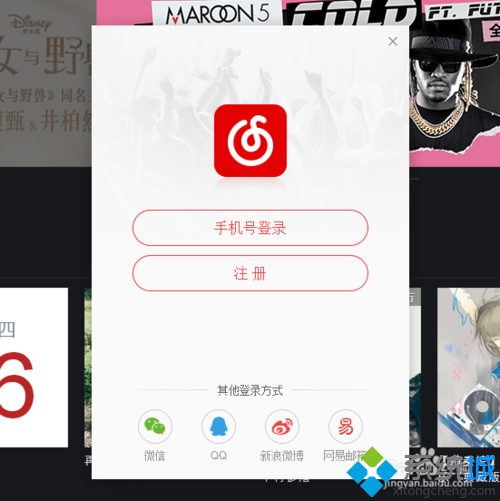
2、然后在软件的左边,会有软件自带的【我喜欢的歌曲】这个类目。同时在这上面有一个【创建的歌单】右边有一个“+”号,我们点击。
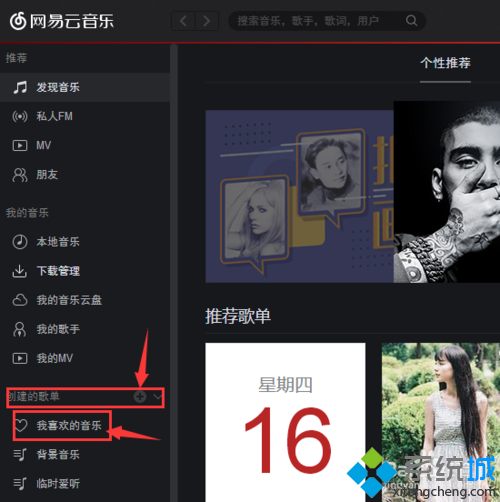
3、点击+号之后,在【我喜欢的歌曲】下方会出现一个窗口。我们自定义一个名称,然后按回车键确定。
4、这样歌单就创建成功了,我们在听歌的时候,遇到自己喜欢听的歌可以通过点击右键,加入到歌单。
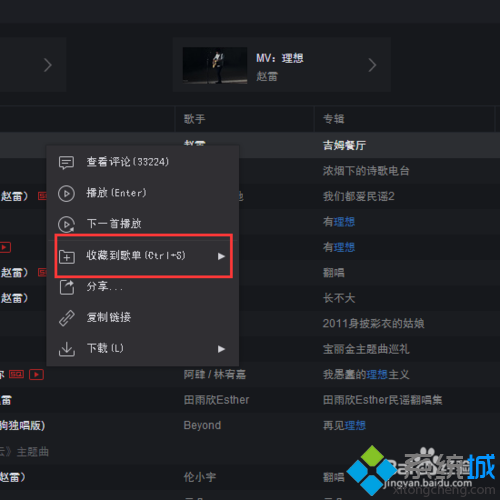
5、点开【收藏到歌单】之后,我们找到我们刚刚创建的歌单。然后点击一下。
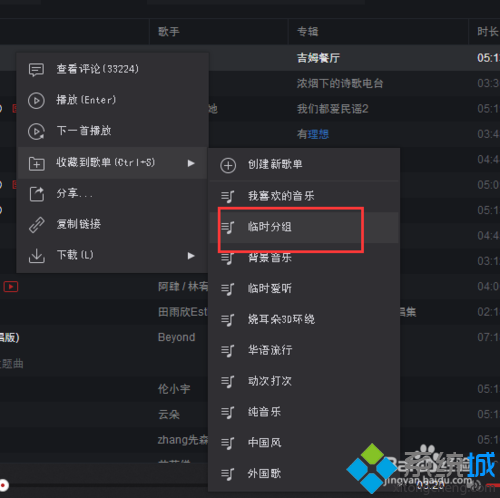
6、歌曲就收藏进了我们创建的歌单里了。我们下次再找这首歌的时候就可以通过点击歌单来找到这首歌了。
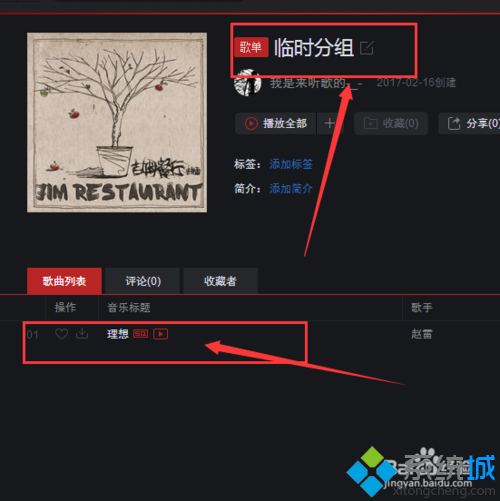
7、我们可以把类似歌曲按照自己喜欢的形式来进行收藏到不同的歌单。需要播放的时候直接点击歌单进行播放就可以播放这个歌单里面的歌曲了。
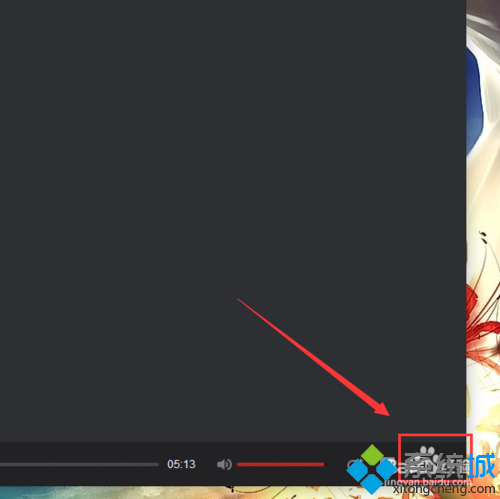
win10系统下网易云音乐设置分组的方法就为大家介绍到这里了。方法并不复杂,相信朋友们只要操作一遍就能马上学会!
我告诉你msdn版权声明:以上内容作者已申请原创保护,未经允许不得转载,侵权必究!授权事宜、对本内容有异议或投诉,敬请联系网站管理员,我们将尽快回复您,谢谢合作!










